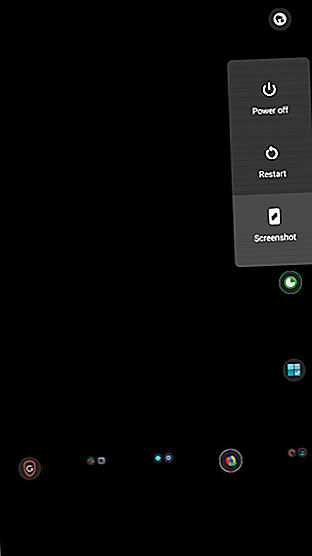
Desværre er Google Play Service stoppet? Her er, hvordan du løser det
Reklame
Hvis du ser fejlmeddelelsen "Google Play Service er stoppet", skal du ikke frygte. Vi har sammenfattet 10 af de hurtigste og nemmeste rettelser til, når Play Store stopper med at fungere.
Du skal følge disse trin for at starte med den lavthængende frugt, før du går over på mere komplicerede indstillinger. Bemærk, at tipene i denne vejledning ikke gælder, hvis du har ændret Android med en brugerdefineret rom, da du introducerer flere variabler.
Hvad er årsagen "Desværre er Google Play Service stoppet"?
Næsten alle stop i Play Store skyldes enten dårlig software eller netværksproblemer.
Der er dog en større undtagelse: Play Store er kabelforbundet til specifikke enheder, så undertiden ruller Google ved en fejltagelse den forkerte version af Google Play til din enhed.
Lad os starte med de mest almindelige metoder og nemmest at bruge rettelser, før vi går videre til mere komplicerede trin.
1. Genstart din enhed


Dette trin lyder måske indlysende, men vi prøver ikke at fornærme dig. Hvis du slukker og tænder for din enhed igen, kan det løse de fleste Play Store-problemer.
Sådan genstarter du din Android-enhed:
- Hold tænd / sluk-knappen nede, indtil nedlukningsmenuen vises.
- Vælg afbryderikonet.
- Når enheden er slukket helt, skal du starte den igen ved at holde tænd / sluk-knappen nede.
- Åbn Play Store og se, om dit problem er løst.
2. Opdater Play Store og Google Services


Nogle gange kan en forældet version af Google Play eller Google Service Framework forårsage et problem. Du skal derfor kontrollere, om der er opdateringer for begge disse, når du har problemer
- Start Google Play Store .
- Tryk på Menu- knappen øverst til venstre i Play Store-menuen. Det repræsenteres af et ikon med tre vandrette linjer.
- Tryk på Mine apps og spil, og du vil se en liste over afventende opdateringer. Find og download den nyeste version af Google Services Framework, hvis den er tilgængelig.
- Åbn venstre menu igen, og tryk på Indstillinger . Rul til bunden af denne side, og tryk på Play Butik-version for at se efter opdateringer til Google Play-appen.
- Genstart din enhed, og start derefter Play Store igen.
3. Skift fra cellulære data til Wi-Fi (eller vice versa)
Hvis din internetforbindelse er dårlig, ser du muligvis fejlen "Desværre er Play Store ophørt med at fungere". I nogle tilfælde ser du slet ikke fejlmeddelelsen. Andre gange kan Play Store muligvis mislykkes i midten af downloads eller nægte at starte dem helt.
I begge tilfælde er rettelsen temmelig enkel. Hvis du i øjeblikket er online via Wi-Fi, skal du skifte til dit mobilnetværk eller prøve et andet trådløst netværk. Hvis du bruger mobile data, kan du prøve at skifte til et Wi-Fi-netværk og se, om det løser problemet.
4. Skift tid og dato


Google Play Services mislykkes muligvis, hvis dine tids- og datoindstillinger er forkerte. Det er ret let at korrigere disse:
- Start indstillinger, og vælg System .
- Vælg dato og tid fra menuen.
- Kontroller automatisk dato og tid, hvis det ikke allerede er aktiveret. Sørg for, at din enhed henter det rigtige tidspunkt.
- Hvis du stadig har problemer, kan du prøve at indstille en manuel tid ved at deaktivere den automatiske funktion og trykke på Indstil tid .
- Genstart din enhed, og prøv derefter igen Play Store.
5. Ryd data for Google Play Services (og cache)


Google Play Store og appen Google Play Services (appen Google Services Framework vises ikke længere som en separat app) begge understøtter Googles apps. Hvis noget går galt med Google Play, anbefaler vi at udslette data på begge tjenester og genstarte din telefon.
Bemærk, at indstillingen Slet data også tørrer "cachen", som er et sted, hvor appdata er gemt. Her er de grundlæggende trin:
- Gå til Indstillinger> Apps & underretninger> Se alle X-apps> og find Google Play Store .
- På appens side skal du vælge Opbevaring og derefter Ryd opbevaring eller Ryd data .
- Gentag denne proces for Google Play Services . Du skal muligvis trykke på Menu- knappen i hjørnet og vælge Vis system for at afsløre den.
- Genstart din telefon.
6. Gå tilbage til en ældre version af Google Play Store
Hvis du vender tilbage (eller "rulles tilbage") til den version af Google Play Store, der fulgte med din telefon eller tablet, kan det løse problemer med en glidende version. Det er let:
- Åbn Indstillinger, og vælg Apps & underretninger .
- Tryk på Se alle X-apps, og find Google Play Store- appen på listen.
- Vælg Deaktiver i følgende menu. Deaktivering af systemapps afinstallerer dem ikke, men erstatter dem snarere med originalen den version, der fulgte med din telefon.
- Genstart din enhed.
Når du har rullet tilbage, opdateres din enhed til sidst til den nyeste version af Google Play Store. Forhåbentlig inden da bliver dit problem ryddet.
7. Fjern din Google-konto


Nogle gange undlader en Android-enhed at tilføje en brugerkonto korrekt. Hvis dette er problemet, kan fjernelse og tilføjelse af kontoen undertiden løse Google Play Store-problemer. At gøre dette:
- Gå til Indstillinger .
- Vælg konti .
- Tryk på den Google-konto, du vil fjerne, og vælg Fjern konto . Sørg for, at du har sikkerhedskopieret alt, der er synkroniseret til den konto, så du ikke mister det.
- Tilføj denne Google-konto igen, og se, om Play Store fungerer igen.
8. Installer en tredjepartskopi af Play Store
Hvis ovenstående trin er mislykket, er det værd at prøve at downloade en kopi af Play Store fra tredjeparts APK-websteder. Dette kan lade dig opdatere Play Store, hvis normale metoder ikke fungerer.
Du skal have en filhåndtering installeret for at gøre det nemt at gennemse til den downloadede APK og installere den. Ghost Commander er et godt valg, hvis du ikke har en endnu.
Du bliver også nødt til at aktivere sidelæsning af apps på din enhed Sådan installeres eller sididelægges apps manuelt på Android Sådan installeres manuelt eller sididelægges apps på Android Vil du sideload apps på din Android-telefon? Installation af APK'er manuelt på Android åbner en helt ny verden af apps, og det er let at gøre. Læs mere, som er lidt anderledes på Android 8 Oreo og nyere. Gå derefter til nedenstående links på din telefon, og download APK'erne til din enhed.
Åbn dem fra downloadprompt i din browser, eller find dem med din filhåndteringsapp. Android installerer dem som enhver anden app, der inkluderer opdatering af dem, hvis de sidder fast.
Download: Google Play Services fra APKMirror (gratis)
Download: Google Play Store fra APKMirror (gratis)
9. Fabriksindstil din enhed
En fabriksindstilling gendanner din enhed til sin oprindelige tilstand. Det betyder, at det vender tilbage til de originale versioner af Play Store og andre apps, og næsten helt sikkert løser dit problem.
Desværre vil dette også medføre, at du mister alle data på din telefon, inklusive apps, fotos, tekster og mere. Hvis du vælger denne mulighed, skal du sørge for at tage sikkerhedskopi af din Android-telefon Sådan sikkerhedskopieres din Android-enhed korrekt Sådan sikkerhedskopieres din Android-enhed korrekt. Her er, hvordan du sikkerhedskopierer din Android-enhed fuldstændigt ved at beskytte dine fotos, SMS, kontakter og alt andet. Læs mere først.
For at nulstille din enhed skal du tilslutte den til en strømkilde og derefter udføre følgende handlinger:
- Gå til Indstillinger
- Tryk på System> Avanceret> Nulstil indstillinger .
- Vælg Slet alle data (nulstilling af fabrikken) .
- Tryk på Slet alt fra den næste menu.
- Gå gennem trinnene for at konfigurere din enhed på ny.
Virker Play Store stadig ikke?
Fejlmeddelelsen "Google Play Service er stoppet" er svært ved at løse, hvis metoderne her ikke fungerer.
Nogle mennesker har haft succes med at løse Play Store-problemer ved at rodfæste deres enhed og sidelægge specielle kopier af Play Store. Men for de fleste er det sandsynligvis bedst at bare installere et alternativ til Play Store Hvorfor du skal udskifte Google Play med en alternativ App Store Hvorfor du skal udskifte Google Play med en alternativ App Store Skulle du omgå Google Play Store for at installere Android-apps ? Her er gode grunde til at gøre det, plus nogle ulemper at overveje. Læs mere og gå videre.
Udforsk mere om: Android-tip, Google Play, Google Play Store, fejlfinding.

